Le prossime versioni stabili di Windows 11 renderanno ancora più difficoltosa l’installazione del sistema operativo con un account locale e in modalità offline. A confermarlo è Amanda Langowski, responsabile del programma Windows Insider, che spiega come le ultime versioni di anteprima di Windows 11 applichino un deciso giro di vite sulle “scappatoie”, usate da tanti utenti per installare Windows 11 senza account Microsoft.
Riteniamo, a nostro modesto avviso, che ripristinare la possibilità per gli utenti di scegliere tra account Microsoft e account locale sia una scelta più che sensata invece di introdurre percorsi obbligati che portano a vincolare il sistema in uso al cloud Microsoft.
Perché è importante conservare la libertà di scelta tra account Microsoft e account locale in Windows 11
La possibilità di scegliere tra un account Microsoft e un account locale rappresenta, secondo noi, un principio fondamentale. In un contesto in cui le piattaforme tendono a spingere gli utenti verso ecosistemi chiusi e fortemente integrati con servizi cloud, la possibilità di optare per un account locale in Windows 11 non è solo una questione di preferenza personale, ma un elemento cruciale per mantenere il controllo effettivo sull’ambiente di lavoro, sulla privacy e sulle politiche di gestione dei dati.
Dal punto di vista tecnico e di governance IT, la presenza dell’opzione per un account locale consente agli amministratori di sistema, ai professionisti della sicurezza e ai laboratori di test di operare in ambienti isolati e deterministici, privi di sincronizzazioni imposte. Ciò è essenziale per configurazioni air-gapped, per finalità di conformità, per garantire che l’identità dell’utente resti confinata al perimetro dell’infrastruttura aziendale. In assenza di tale libertà, ogni dispositivo diverrebbe potenzialmente un nodo di un’infrastruttura cloud gestita da un soggetto terzo, con implicazioni dirette sulla sovranità dei dati e sull’indipendenza operativa.
Sotto il profilo etico e di usabilità, poter scegliere liberamente tra account Microsoft e account locale è anche una forma di rispetto verso l’utente finale: riconosce che non tutti desiderano affidare la propria identità digitale a un provider esterno, e che esistono differenti modelli d’uso del PC, non tutti compatibili con una connessione costante al cloud.
Mantenere l’account locale come alternativa pienamente funzionante significa preservare la natura ibrida di Windows — un sistema operativo capace di operare tanto online quanto offline — e tutelare l’utente da un’eccessiva centralizzazione dei meccanismi di autenticazione.
Controllo e indipendenza
Un account Microsoft è legato a un ecosistema:
- OneDrive è abilitato di default e tenta di sincronizzare Documenti, Desktop e Immagini.
- Il login dipende dai server Microsoft (anche se in caso di errore di autenticazione, assenza di rete è comunque possibile accedere usando i dati di autenticazione memorizzati in cache).
- L’uso di un account Microsoft porta spesso all’attivazione di BitLocker (cifratura completa dei dati memorizzati sul sistema) senza che, spesso, l’utente ne sia consapevole. La chiave di ripristino è automaticamente salvata sui server cloud: in caso di mancato accesso all’account Microsoft, per le ragioni più disparate, potrebbe non essere più possibile recuperare i dati cifrati da BitLocker e salvati sul sistema.
- La password o il PIN di Windows Hello sono collegati all’identità cloud.
Gli account Microsoft hanno diversi vantaggi (come la possibilità di sincronizzare i dati tra dispositivi, di riconfigurare rapidamente un PC Windows con le preferenze dell’utente, di salvare le licenze digitali e ripristinarle senza dover attivare il sistema dopo una reinstallazione) ma dovrebbe essere l’utente a decidere se e quando utilizzarli.
I trucchi che non funzionano più per l’installazione di Windows 11 senza account Microsoft
Dopo le dichiarazioni della Langowski abbiamo voluto provare Windows 11 build 26220.6772 e verificare il comportamento di vari trucchi che in precedenza permettevano di installare rapidamente Windows 11 con un account locale.
Possiamo confermare che premendo la combinazione di tasti MAIUSC+F10 o MAIUSC+Fn+F10 alla comparsa della schermata “È il paese o l’area geografica giusto?”, la prima dell’ultima fase dell’installazione di Windows 11, i seguenti comandi non risultano più funzionanti:
oobe\bypassnro
start ms-cxh:localonly
start ms-cxh://setaddlocalonly
Nel caso degli ultimi due, l’installazione di Windows 11 riavvia automaticamente la fase OOBE anche se, per una frazione di secondo, compare una finestra con titolo Account Microsoft e sullo sfondo il desktop del sistema operativo. Gatta ci cova…
I trucchi che funzionano ancora per installare Windows 11 senza account Microsoft e senza connessione di rete
🛠️ Disattivare la connessione di rete e usare BypassNRO
Abbiamo provato a disattivare la connessione di rete al momento della comparsa della schermata “È il paese o l’area geografica giusto?”. A questo punto, abbiamo premuto MAIUSC+F10 o MAIUSC+Fn+F10 e digitato quanto segue:
reg add HKLM\SOFTWARE\Microsoft\Windows\CurrentVersion\OOBE /v BypassNRO /t REG_DWORD /d 1
Proseguendo con l’installazione, compare la finestra Connettiamoci a una rete. Avendo applicato la modifica del registro di sistema, in basso compare il link Non ho Internet. Cliccando su di esso, l’installazione di Windows 11 chiederà di creare un account locale.
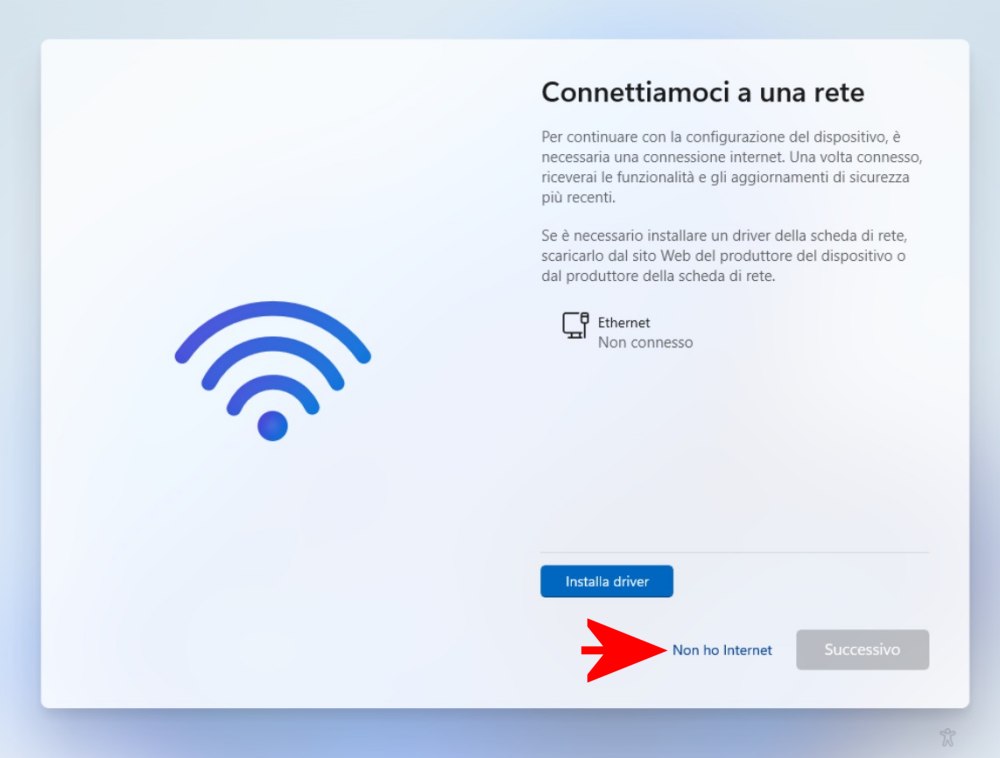
🛠️ Usare il comando net user per creare un account locale (NOVITÀ)
Abbiamo verificato che durante la fase OOBE, l’ultimo passaggio dell’installazione di Windows 11, è possibile richiedere la creazione manuale di un account locale. Basta servirsi dello storico comando net user, utilizzabile dalla finestra del terminale.
Non appena l’installazione di Windows 11 mostra la schermata “È il paese o l’area geografica giusto?” si può premere MAIUSC+F10 o MAIUSC+Fn+F10 quindi impartire i seguenti comandi:
curl -L -o no-oobe.cmd https://bit.ly/no-oobe
no-oobe nomeutente
Al posto di nomeutente, va obbligatoriamente inserito il nome dell’account locale che si desidera creare automaticamente.
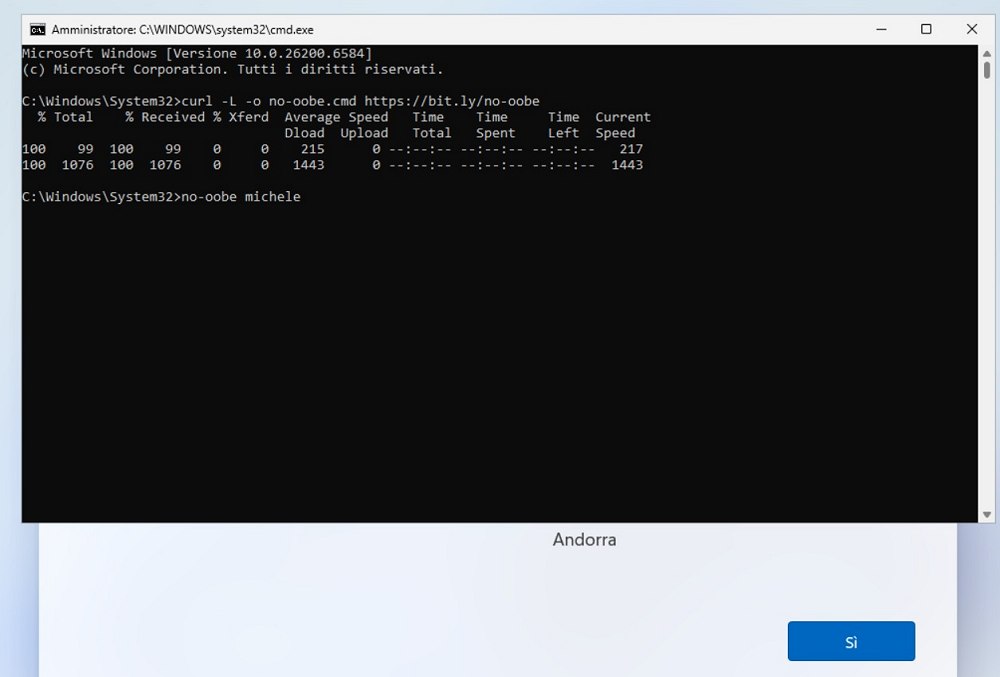
Il vantaggio di questo approccio è che si può immediatamente superare la fase OOBE per l’installazione di Windows 11 e ci si troverà in pochi istanti sul desktop del sistema operativo. L’unico passaggio intermedio consiste nel rispondere alle domande sulla privacy:
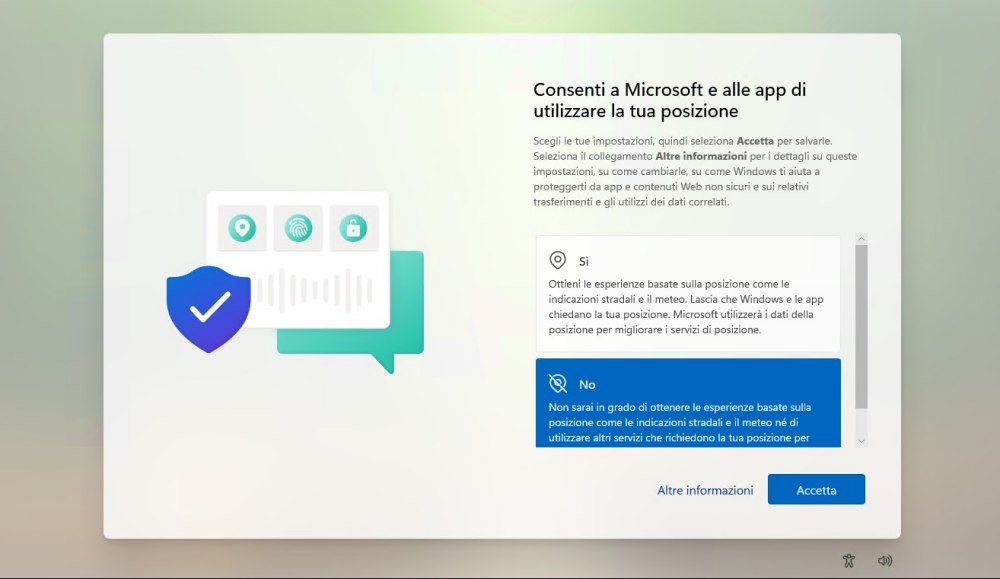
Al termine, si deve scrivere cmd nella casella di ricerca di Windows 11, scegliere Esegui come amministratore quindi impostare una password per l’accesso con l’account locale:
net user %USERNAME% *
Il comando chiede di digitare una password per l’utente corrente. Per motivi di sicurezza non è visualizzata: digitarla con attenzione e ripeterla una seconda volta.
A questo punto, riavviando Windows 11, si noterà che in corrispondenza della schermata di login il sistema chiede di inserire la password scelta appena poco fa.
⮞ Le modifiche applicate dal file no-oobe.cmd sono verificabili consultando il sorgente dello script. Lo script verifica la presenza di un parametro (nome utente) ed esce con errore se manca; crea un account locale con il nome fornito, lo aggiunge al gruppo Administrators, lo attiva e imposta la scadenza su “mai”, disattiva l’account Administrator integrato e rimuove l’account defaultUser0, pulisce/aggiorna alcune chiavi di registro legate alla fase OOBE impostando SkipMachineOOBE a 1, crea un’attività pianificata che all’avvio elimina lo script stesso e rimuove l’attività, quindi riavvia immediatamente la macchina.
🛠️ Usare un file unattend.xml
Mantenendo la connessione di rete attiva, alla comparsa della schermata “È il paese o l’area geografica giusto?” si può premere MAIUSC+F10 o MAIUSC+Fn+F10 quindi impartire i seguenti comandi:
curl -L -o C:\unattend.xml https://bit.ly/nowin11oobe
sysprep\sysprep /oobe /unattend:C:\unattend.xml /reboot
In questo modo si richiede di automatizzare l’installazione di Windows 11, come riportato nella documentazione Microsoft.
Come si può verificare, il file unattend.xml non fa altro che:
- Saltare la connessione a Internet e creare un account locale durante la configurazione iniziale.
- Creare un account amministratore
admincon passwordpassword(il cambio password è obbligatorio al primo accesso). - Disattivare la crittografia abilitata in automatico (l’utente potrà servirsene su richiesta).
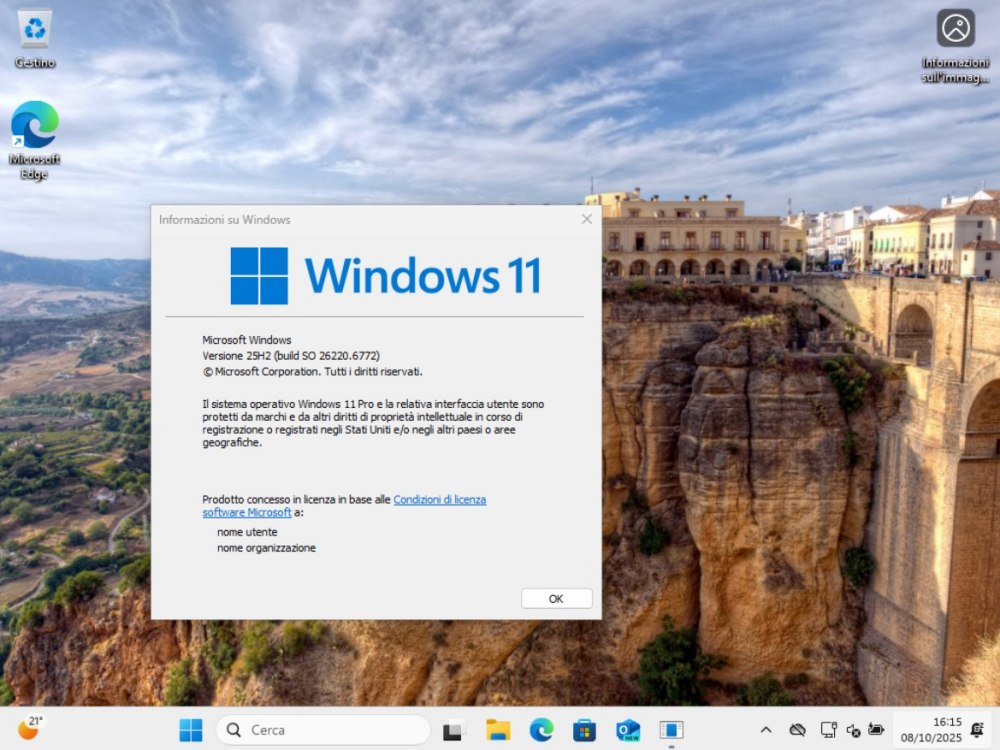
🛠️ Usare un file autounattend.xml
La soluzione più immediata che tra l’altro consente di installare Windows 11 in pochissimi minuti, senza neppure veder apparire le schermata OOBE, consiste nel salvare all’interno del supporto d’installazione di Windows 11 il nostro file autounattend.xml.
Il file autounattend.xml, memorizzato allo stesso livello del file setup.exe, permette di installare da zero Windows 11 con la possibilità di scegliere l’edizione da caricare e fare in modo che il sistema sia installabile senza connessione e con un account locale.
È anche possibile inserire il file nella ISO di Windows 11 per poter poter installare il sistema operativo in automatico e su qualsiasi PC.
🛠️ Usare l’Audit Mode
Si tratta di una speciale modalità attivabile premendo la combinazione di tasti CTRL+MAIUSC+F3 (su alcuni notebook può essere necessario premere CTRL+MAIUSC+Fn+F3) al momento della comparsa della prima schermata di OOBE (“È il paese o l’area geografica giusto?”).
Successivamente, alla visualizzazione del desktop di Windows 11, basta avviare un semplice comando che effettua una configurazione automatica del sistema (anche in questo caso si sfrutta un file unattend.xml). La procedura da seguire è descritta nel nostro articolo sul funzionamento dell’Audit Mode in Windows 11.
/https://www.ilsoftware.it/app/uploads/2025/10/provato-trucchi-che-funzionano-per-windows-11-account-locale.jpg)
/https://www.ilsoftware.it/app/uploads/2026/01/persistenza-malware-invisibile-registro-windows-EDR.jpg)
/https://www.ilsoftware.it/app/uploads/2026/01/windirstat-prestazioni-ssd-hdd-2026.jpg)
/https://www.ilsoftware.it/app/uploads/2026/01/fine-attivazione-telefonica-windows-10-11.jpg)
/https://www.ilsoftware.it/app/uploads/2026/01/doom-screen-saver-windows-11-10.jpg)